विंडोज़ में कंप्यूटर का नाम कैसे बदलें
पता करने के लिए क्या
- विंडोज 10: पर जाएं समायोजन > प्रणाली > के बारे में > इस पीसी का नाम बदलें > नया नाम इनपुट करें > अगला.
- विंडोज 8 और 7: पर जाएं सिस्टम और सुरक्षा नियंत्रण कक्ष में > प्रणाली > परिवर्तन स्थान > परिवर्तन > इनपुट नया नाम > ठीक है.
- सभी मामलों में, आपको प्रक्रिया को पूरा करने के लिए पीसी को पुनरारंभ करना होगा।
यह आलेख बताता है कि विंडोज 10, 8 और 7 में कंप्यूटर का नाम कैसे बदला जाए, इसका उचित नाम बदलने की युक्तियों के साथ।
विंडोज 10 में कंप्यूटर का नाम कैसे बदलें
माइक्रोसॉफ्ट का विंडोज 10 ऑपरेटिंग सिस्टम नाम परिवर्तन सहित कई महत्वपूर्ण कार्यों के लिए प्रक्रिया को सुव्यवस्थित करता है। केवल व्यवस्थापक ही विंडोज पीसी का नाम बदल सकते हैं, इसलिए सुनिश्चित करें कि आपने बदलने से पहले इस तरह से लॉग इन किया है आपके कंप्यूटर का नाम. यदि आप नहीं कर सकते हैं, तो आपको अपने नेटवर्क व्यवस्थापक से बात करनी होगी।
यदि आपने हाल ही में. में अपग्रेड किया है विंडोज 10, आपको अपने कंप्यूटर का नाम बदलने के बारे में चिंता करने की आवश्यकता नहीं है क्योंकि यह आपके पिछले इंस्टॉलेशन से आगे बढ़ जाएगा।
विंडोज 10 खोलें
समायोजन मेनू दबाकर विंडोज़ कुंजी+मैं.वैकल्पिक रूप से, खोजें समायोजन विंडोज 10 सर्च बार में और संबंधित प्रविष्टि का चयन करें।-
चुनते हैं प्रणाली विंडोज सेटिंग्स स्क्रीन में।
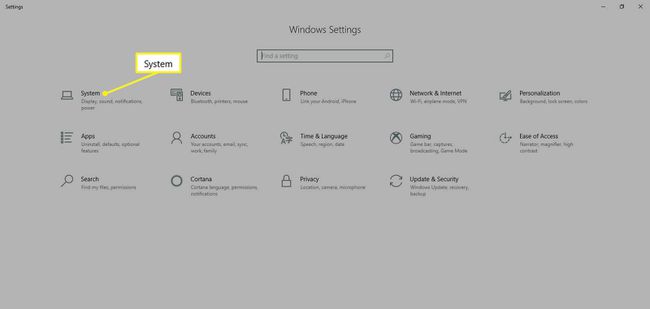
-
चुनते हैं के बारे में बाएं मेनू पैनल से। इसे खोजने के लिए आपको नीचे स्क्रॉल करना पड़ सकता है।
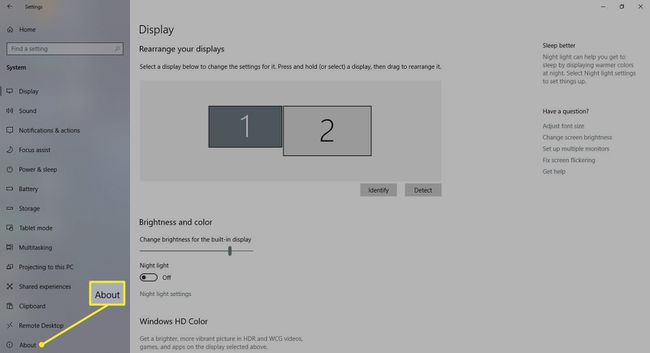
-
चुनते हैं इस पीसी का नाम बदलें और अपने विंडोज 10 कंप्यूटर के लिए एक नया नाम इनपुट करें। चुनते हैं अगला.
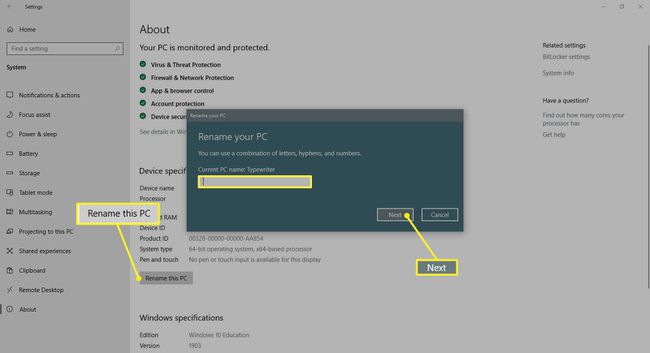
नाम परिवर्तन को प्रभावी करने के लिए पीसी को पुनरारंभ करें।
विंडोज 8 में कंप्यूटर का नाम कैसे बदलें
में अपने पीसी का नाम बदलना विंडोज 8 विंडोज 10 में इसे बदलने से थोड़ा अलग है।
स्टार्ट स्क्रीन से, टाइप करना शुरू करें कंट्रोल पैनल.
चुनते हैं कंट्रोल पैनल.
चुनते हैं सिस्टम और सुरक्षा > प्रणाली.
नीचे कंप्यूटर का नाम, डोमेन और कार्यसमूहसमायोजन शीर्षक, चुनें परिवर्तन स्थान.
यदि संकेत दिया जाए, तो प्रशासनिक स्वीकृति के लिए सहमत हों और फिर चुनें परिवर्तन.
अपने कंप्यूटर का नया नाम दर्ज करें और चुनें ठीक है.
परिवर्तन प्रभावी होने के लिए अपने सिस्टम को पुनरारंभ करें। आप इसे तुरंत कर सकते हैं या आपका अगला सिस्टम बंद होने तक प्रतीक्षा कर सकते हैं।
विंडोज 7 में अपने कंप्यूटर का नाम कैसे बदलें
में अपने पीसी का नाम बदलना विंडोज 7 विंडोज 8 के समान ही है, लेकिन कंट्रोल पैनल तक पहुंचने का तरीका थोड़ा आसान है।
प्रकार कंट्रोल पैनलमें विंडोज सर्च बार और संबंधित परिणाम का चयन करें।
चुनते हैं सिस्टम और सुरक्षा > प्रणाली.
नीचे कंप्यूटर का नाम, डोमेन और कार्यसमूह सेटिंग्स शीर्षक, चुनें परिवर्तन स्थान.
यदि संकेत दिया जाए, तो प्रशासनिक स्वीकृति के लिए सहमत हों, फिर चुनें परिवर्तन.
अपने कंप्यूटर का नया नाम दर्ज करें और चुनें ठीक है.
संकेत मिलने पर अपने पीसी को पुनरारंभ करें या नाम परिवर्तन प्रभावी होने के लिए बाद में ऐसा करें।
अपने विंडोज 10 कंप्यूटर का सही नाम बदलें
कंप्यूटर के नामकरण के नियम हैं। यह सुनिश्चित करने के लिए इन युक्तियों का उपयोग करें कि आपका भयानक नाम आसानी से टाली जाने वाली समस्या का कारण नहीं बनता है।
- रिक्त स्थान का उपयोग न करें: पुराने सिस्टम उनकी गलत व्याख्या कर सकते हैं।
- लोअरकेस अक्षरों का प्रयोग न करें: विंडोज़ के कुछ संस्करण लोअरकेस नामों का समर्थन करते हैं और कुछ नेटवर्क अपरकेस को अनिवार्य करते हैं, इसलिए इसके साथ रहना सबसे अच्छा है।
- विशेष वर्णों का प्रयोग न करें: प्रतिशत संकेत, एम्परसेंड और स्लैश कुछ नेटवर्क के लिए सिरदर्द पैदा कर सकते हैं।
- इसे छोटा रखें: एक नाम 15 वर्णों से कम रखें ताकि चीजें जटिल न हों।
- इसे अद्वितीय रखें: सुनिश्चित करें कि आपके द्वारा चुना गया नाम अद्वितीय है। नेटवर्क पर डुप्लीकेट भ्रमित कर रहे हैं।
यदि आप अपने होम पीसी का नामकरण कर रहे हैं या एक छोटे नेटवर्क पर हैं, तो एक भारी वैयक्तिकृत नाम ठीक है। यदि आप एक विस्तृत नेटवर्क पर कई प्रणालियों का नाम बदल रहे हैं, तो एक नामकरण परंपरा चुनें जो पूरे नेटवर्क के लिए समझ में आता है और इसे प्रत्येक कनेक्टेड सिस्टम पर लागू करें।
